Gmailin Outlook Oturum Açma Girişimlerini Engellemesi Nasıl Düzeltilir

Gmail, umduğunuz kadar güvenli bir e-posta hizmetidir. İki faktörlü kimlik doğrulamanın yanı sıra diğer birçok önlem de sunar.
Windows 10'u güncellemek kolaydır; işletim sistemi güncellemelerin mevcut olup olmadığını kontrol edecek, indirecek ve kuracaktır. Ardından, kurulumu tamamlamak için sistemi yeniden başlatacak ve güncel bir Windows 10 makinesine geri döneceksiniz. Ama ya bu plana göre gitmezse ve Windows Update sekmesi içeriğini yükleyemezseniz?
Ayarlar uygulaması, Windows 10'u güncellemek için kritik öneme sahiptir. Kullanıcıların güncellemeleri kontrol etmesine, hangilerinin mevcut olduğunu bilmesine ve ardından bunları indirip yüklemesine olanak tanır. Ayrıca, kullanıcıların Windows 10 ile ilgili sorunları gidermek için gittikleri yerdir. Windows Güncelleme ve Güvenlik paneli yüklenmezse, kullanıcıların önemli ayarlara erişmesi engellenir.
Sorunu çözmeye başlamadan önce bu küçük kontrolleri gözden geçirin.
Sekme hala yüklenmiyorsa aşağıdaki düzeltmeleri uygulayın.
Ayarlar uygulaması, temel bir Windows 10 uygulamasıdır ve çalışmıyorsa, işletim sistemi dosyalarındaki sorunlara işaret eder. Bunu düzeltmenin en kolay yolu bir SFC taramasıdır .
sfc /scannow .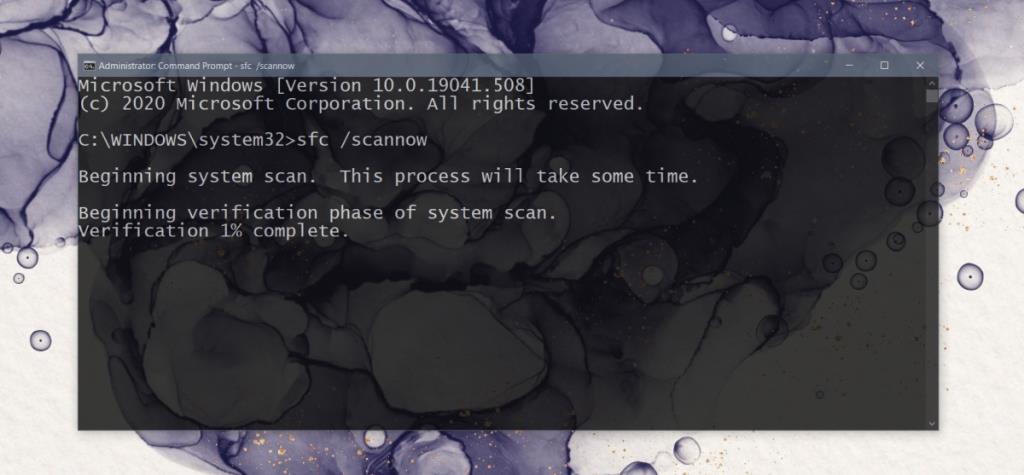
Bir SFC taraması dosyaları onarır ancak her şeyi onaramaz. Onaramayacağı dosyalar için bu, DISM aracıdır .
Dism /Online /Cleanup-Image /CheckHealth Dism /Online /Cleanup-Image /ScanHealth Dism /Online /Cleanup-Image /RestoreSağlık
Hem SFC taraması hem de DISM onarımı sorunu çözmezse, mevcut Windows 10 hesabınız onarılamayacak şekilde zarar görebilir. Yeni bir kullanıcı oluşturabilirsiniz ve bu, yeni ayarlar ve hatasız dosyalar ile oluşturulacaktır.
Düzenli sistem yedeklemeleri alırsanız, örneğin bir sistem geri yükleme noktanız varsa , bu sizi yeni bir kullanıcı hesabı oluşturup taşımaktan kurtarabilir.
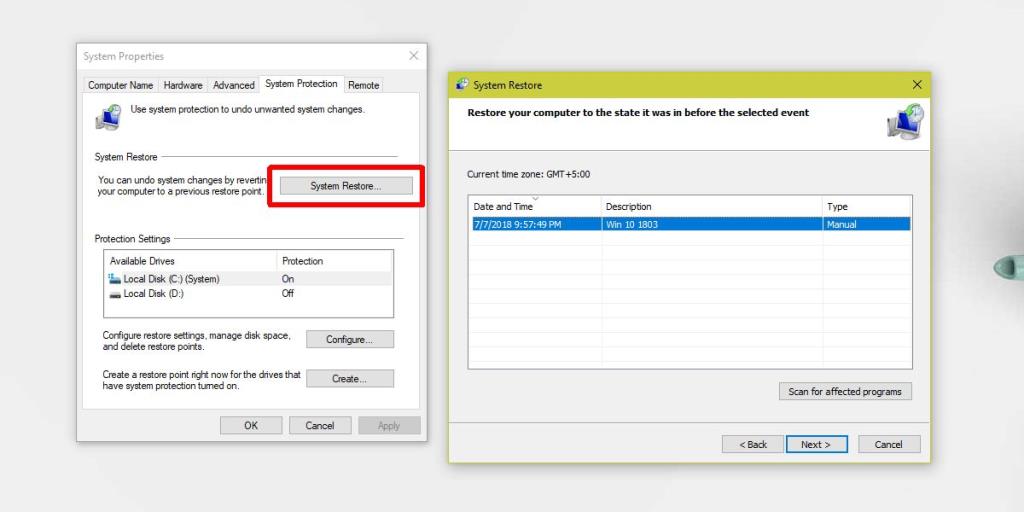
Yeni bir hesap oluşturmak çoğu durumda sorunu çözecektir. Nadiren böyle bir ihtimal yoksa ve geri dönmek için bir sistem geri yükleme noktanız yoksa, yeni bir Windows 10 yüklemesi almak için bilgisayarı sıfırlayabilirsiniz.
Gmail, umduğunuz kadar güvenli bir e-posta hizmetidir. İki faktörlü kimlik doğrulamanın yanı sıra diğer birçok önlem de sunar.
Uzun süre kullandığımız uygulamalar önemli ölçüde zorlanmaya neden olabilir. Tarayıcınız gibi bir uygulama, gece gündüz sürekli kullandığınız bir uygulamadır.
Dropbox, verilerinizi otomatik olarak yedeklemenin ve kullanımı kolay bir web arayüzüyle her yerden erişmenin harika bir yoludur. Hatta size bir
Diyelim ki bir arkadaşınıza e-posta, anlık mesajlaşma veya çevrimiçi bir dosya paylaşım sitesi aracılığıyla dosya göndermek istiyorsunuz. En hızlı yol, dosyaları sıkıştırmak olacaktır.
Üreticiye bağlı olarak, bazı ses kartları ve dizüstü bilgisayarlar, göz alıcı bir ekran üstü ses kontrol gösterge yazılımıyla birlikte gelir.
Belgeleri ve kitapları farklı cihazlara dönüştürmek için birden fazla e-kitap dönüştürücüsüne bağlı kalmaktan nefret ediyorsanız, Hamster Ücretsiz Kitap Dönüştürücüsüne göz atın.
Hamster Free Audio Converter, çok sayıda cihaz ve ses formatı için geniş bir ön ayar yelpazesini destekleyen bir ses dönüştürücüdür. Bunlar arasında şunlar yer alır:
MyManga, yeni bölümleri otomatik olarak indiren güçlü bir manga çizgi roman okuyucusudur. En sevdiğiniz dizilerden haberdar olun.
Bazı programlar, geliştiricinin kullanıcıların yeniden boyutlandırmasını istememesi nedeniyle yeniden boyutlandırılamaz; aynı durum Windows'taki bazı iletişim kutuları için de geçerlidir. Bu can sıkıcı durum
Windows 7 kullanıcılarının internet ayarlarını değiştirmesini nasıl engelleyeceğinizi öğrenin. Ağınızı koruyun ve sistem genelindeki ayarların bozulmadan kalmasını sağlayın.








